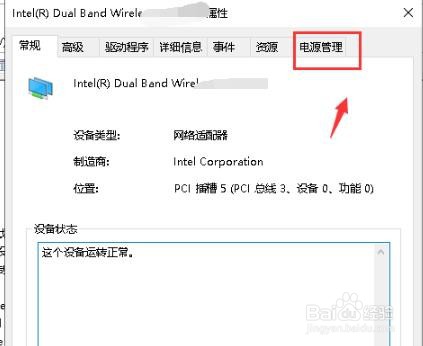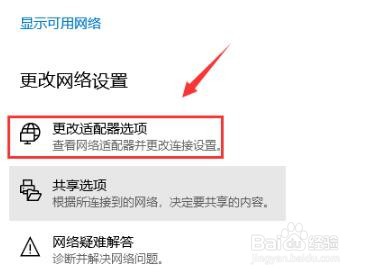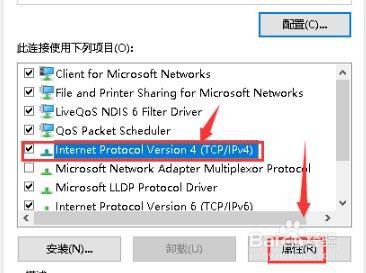win10默认网关不可用怎么解决
1、右击左下角开始,点击“设备管理器”。
2、随后下拉找到“网络适配器”。
3、将其展开找到你的网卡右击选择“属性”。
4、进入属性后点击“电源管理”。
5、将“允许计算机关闭此设备以节约电源”前的√取消。
6、再次右击左下角开始,点击“网络连接”。
7、进入设置,点击“更改适配器选项”。
8、进入网络连接后右击网卡连接,选择“属性”。
9、选中你的ipv4协议,点击“属性”。
10、将“ip地址”和“DNS服务器”全部改成自动获取点击确定即可。
声明:本网站引用、摘录或转载内容仅供网站访问者交流或参考,不代表本站立场,如存在版权或非法内容,请联系站长删除,联系邮箱:site.kefu@qq.com。
阅读量:67
阅读量:78
阅读量:50
阅读量:32
阅读量:95